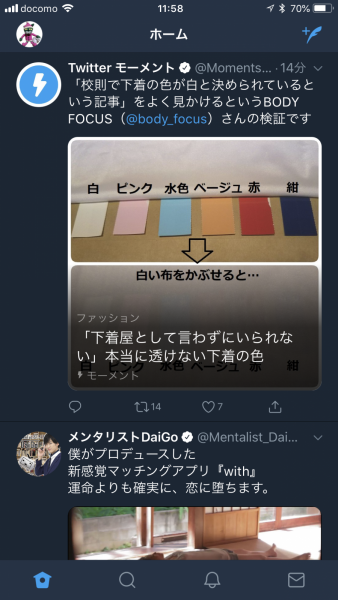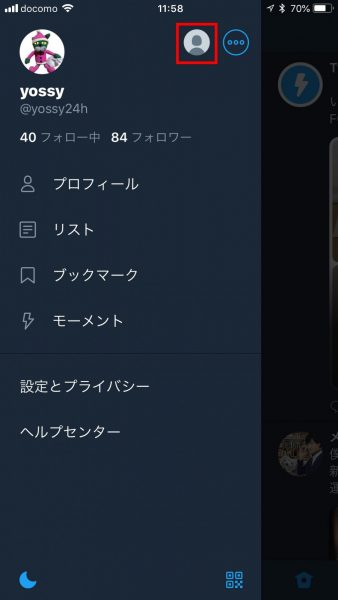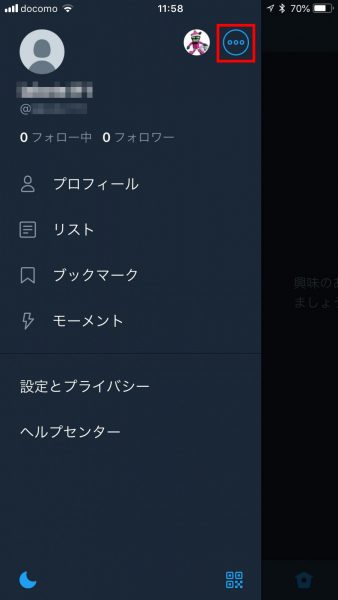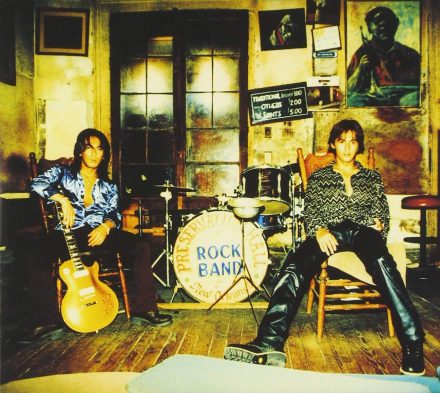インスタで自分自身のメインアカウントとサブアカウント(秘密用)を併用しているんですが、アカウントを使い分けると割と便利に活用できることに気付いたので、Twitterも現状のメインアカウントとは別にサブアカウント(秘密用)を作成して併用して使いたいなぁと、ふと思いました。
思い立ったが吉日。iPhoneからTwitterのサブアカウントを早速作成してメインとサブのアカウントを自由に切り替えて併用利用できるようにしました。
というわけで、今回は「Twitterで複数アカウントを作成してアカウントを切り替えて併用する方法(iPhone編)」を備忘録がてら書こうと思います。
今回は自分の使ってるiPhoneで手順解説しますが、Androidスマホでも基本的には同様の手順だと思います(多分)(^^)/
(1)Twitterで複数アカウントを作成する方法
既に自分自身のTwitterアカウントを持っていて、これから別のサブアカウントを作るという場面から、実際のiPhoneのTwitterアプリ画面で順番に紹介していきたいと思います。まずはTwitterのアプリを起動します。
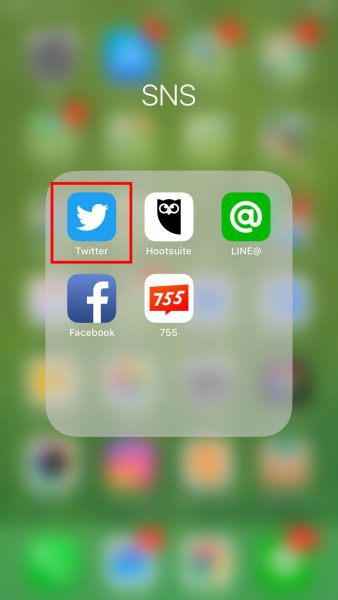
Twitterのプロフィールアイコンをタップします。

するとメニューが展開するので、右上の「・・・」をタップします。
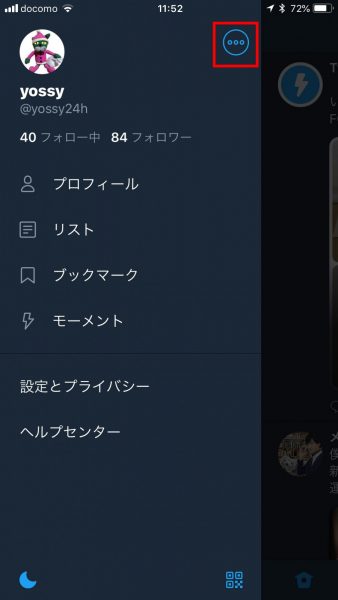
するとアカウントの画面が開きます。
「新しいアカウントを作成」というメニューをタップします。

するとアカウント作成画面が開きます。
サブアカウント用の「名前」と「電話番号」を入力します。
「名前」はツイッター上での@yossy24hの「yossy24h」の部分ですね。英数字の組み合わせで自分の好みのものを入力すれば宜しいかと。
あと「電話番号」ですが、都合や事情で電話番号で登録できない or 登録したくない場合は、「かわりにメールアドレスを登録する」をタップすれば、電話番号ではなくメールアドレスでアカウントを作成することができます。
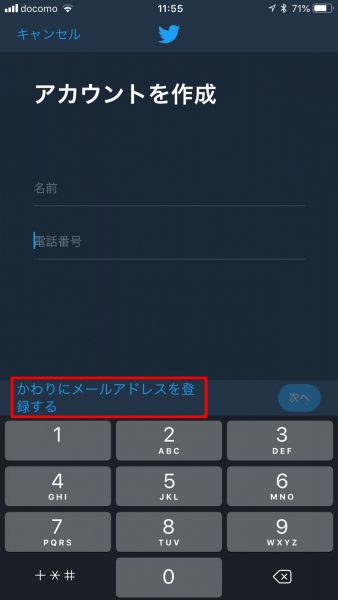
というわけで、自分も今回のサブアカウントは電話ではなくメールアドレスで登録することにしました(メールアドレスをいくつか持っているので)。
もしメールアドレスで登録したいけど既存のメインアカウントで唯一のメールアドレスを使っているような場合は、Gメールやヤフーメール等のフリーメールのメールアドレスを事前に追加作成して、それを使うのもありですね。
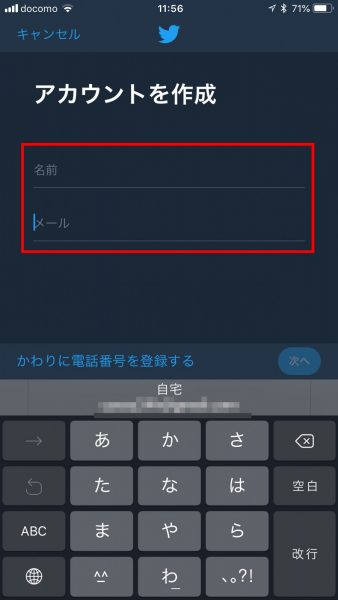
名前とメールアドレス(or電話番号)が入力できたら「次へ」をタップします。
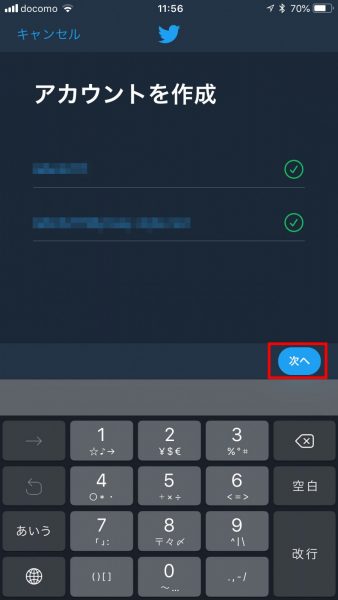
続いて「登録する」をタップします。
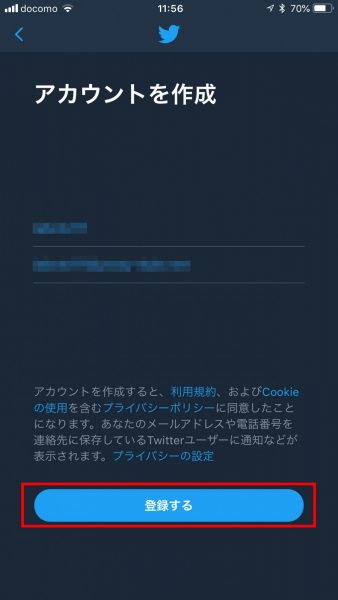
最後にアカウントのパスワードを決めて入力して、「次へ」をタップします。
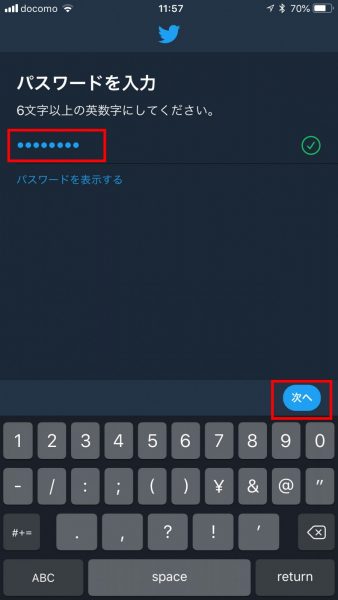
連絡先は同期する必要がなければ、「今はしない」をタップします。
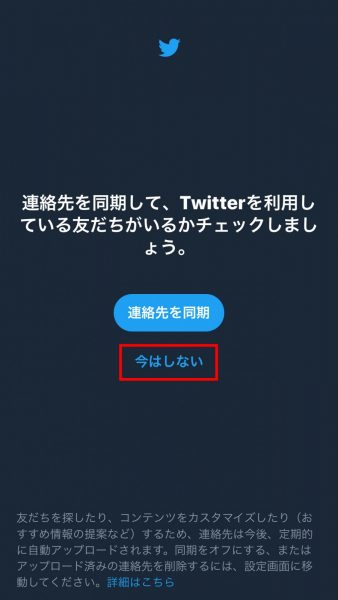
続いて「興味のあるトピックを選ぶ画面」ですが、ここも「今はしない」をタップしてスキップしました。
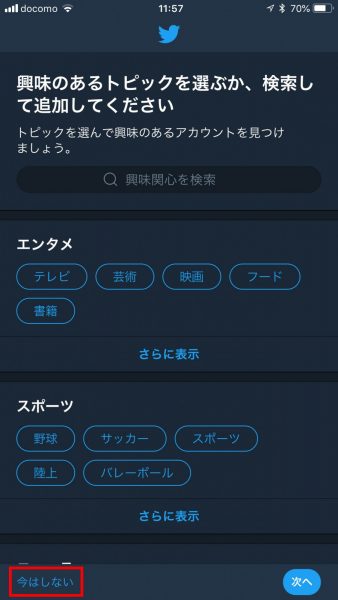
続いて「おすすめアカウント画面」が表示されますが、こちらも「今はしない」でスキップします。
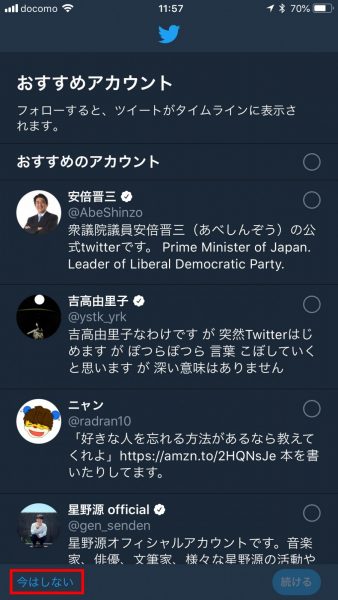
はい。これでサブアカウントの作成完了です。
アカウントが今さきほど作成したサブアカウントに切り替わり、ホーム画面になりました。
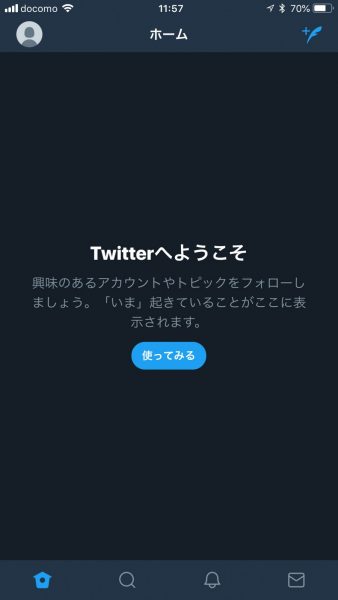
あとメールアドレスで登録した場合は、登録メールアドレス宛に本人認証用のメールが届くので、メール本文の認証用リンクをタップすればオッケーかと。
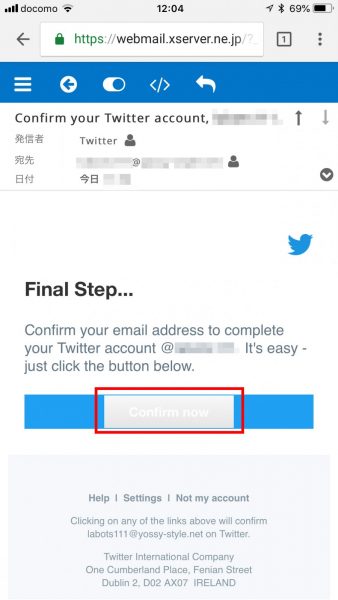
(2)Twitterで複数アカウントを切り替えて併用する方法
Twitterの複数アカウント(今回はメインとサブ)の切り替えは超簡単です。
先ほど作成したサブアカウントの画面でプロフィールアイコンをタップすると、
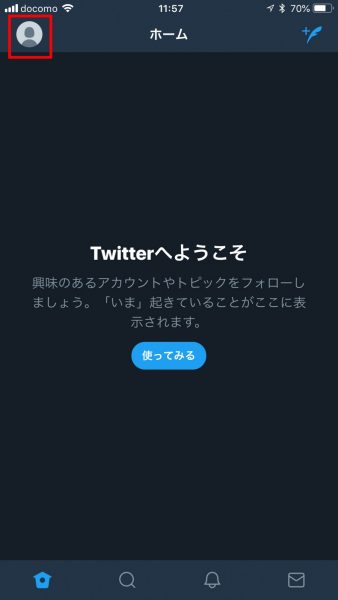
メインアカウントのプロフィール画像が表示されているので、それをタップすればアカウントが切り替わります。
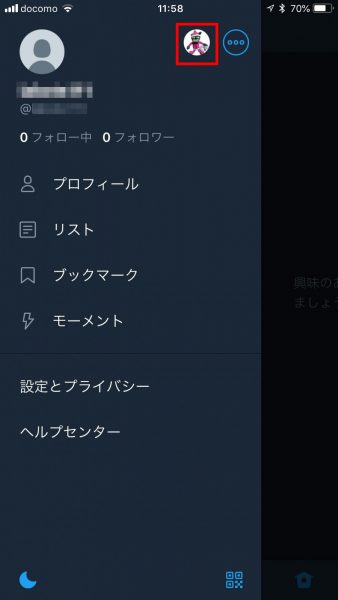
以下のように、メインのアカウントにすぐに切り替わりました。
逆にメインアカウントからサブアカウントに切り替える時も同様の手順でアカウントを切り替えれます。
※アカウントをさらに新規作成して追加したい場合
ちなみにアカウント作成時に選択した「・・・」ボタンをタップしても、
アカウントの切替は可能です。
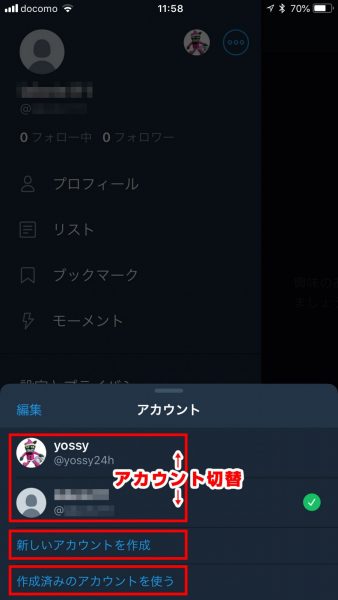
上記の「新しいアカウントを作成」からは、更に新規で別アカウントを作成したり(3アカウント以上)、「作成済みのアカウントを使う」から既に作成済みのアカウントをTwitterアプリに設定して既存アカウントと切り替えて併用利用が可能です。
※知り合い等にアカウントの存在をバレたくない場合に必要な設定変更
サブアカウント・裏アカウントの存在については、あまり知り合いとかには知られたくないというケースも多々あると思います。
その場合は、最初に下記の設定変更をやっておくと良いと思います。
「設定とプライバシー」をタップします。
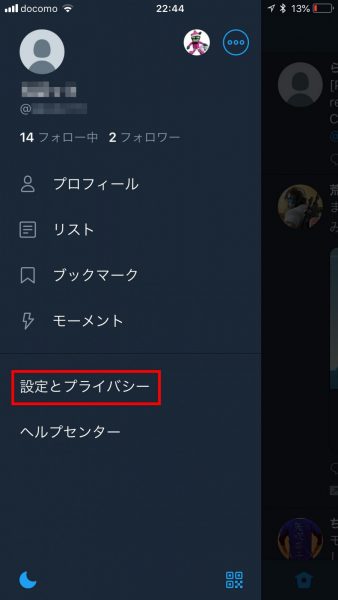
続いて、「プライバシーとセキュリティ」をタップします。

続いて「見つけやすさと連絡先」をタップします。
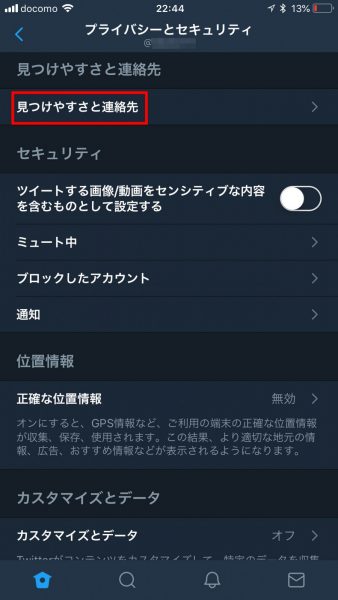
すると、「メールアドレスの照合と通知を許可する」と「電話番号の照合と通知を許可する」という項目が初期設定だとオンになっているので(緑点灯状態)、これを下記のようにオフに変更します。
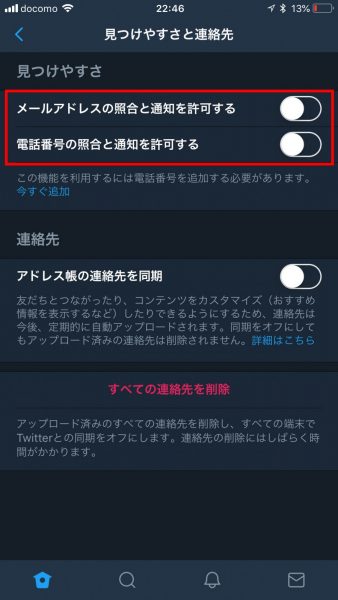
これらをオフ設定にすることで、アカウントに紐づいているメールアドレスや電話番号で第三者に検索されたり、「〇〇さんはTwitterを利用しています」みたいな通知が知り合い等に通知されなくなります。
というわけで、もし知り合いにばれることなくサブアカウントを運用したい場合は、上記の設定変更をやっておいたほうが無難です。
ちなみに、自分はメインアカウントもサブアカウントも両方ともオフの設定にしてます。
Twitterはひっそりこっそりやりたい性分なので(笑)
以上、「Twitterで複数アカウントを作成してアカウントを切り替えて併用する方法(iPhone編)」でした~。
てか、これからは自分もTwitterで複数アカウントを使い分けて運用していくので、アカウント間違えての誤爆投稿だけにはくれぐれも気を付けようと思います(笑)
まぁ、どっちのアカウントもくだらないゆる~い投稿ぐらいしかしないだろうから、大した問題はないと思いますけども(^^)/